¿Te acabas de perder las notificaciones de Snapchat en tu iPhone? ¿Te preguntas por qué las notificaciones de Snapchat no funcionan en iPhone ? Si su respuesta es afirmativa, no se preocupe, ya que este blog definitivamente lo ayudará a solucionar el problema.
Hoy en día, una función de notificación viene con cada aplicación que notifica a los usuarios sobre lo importante. Sin embargo, a veces estas notificaciones dejan de funcionar y los usuarios no reciben el mensaje instantáneo de ninguna aplicación. Aunque las notificaciones de Snapchat no funcionan es algo común, pero también es muy doloroso e irritante.
Entonces, si también está buscando soluciones, en este tutorial, lo guiaré sobre algunas de las mejores formas de corregir las notificaciones de Snapchat que no funcionan en el iPhone 13/12/11.
Cómo arreglar las notificaciones de Snapchat que no funcionan en el iPhone 13/12/11
Ahora, repasemos los mejores y más útiles métodos para solucionar los problemas de las notificaciones de Snapchat que no funcionan en iOS 16/15/14/13/12.
Así que avancemos.
Solución 1: verifique la configuración de notificaciones de Snapchat
Lo primero que debe hacer para corregir las notificaciones de Snapchat que no funcionan en el iPhone es verificar si ha permitido una configuración de notificación o no.
Para verificar la configuración de notificaciones, siga el siguiente paso:
- Inicie la aplicación Snapchat en su iPhone
- Luego, haz clic en el ícono de Perfil
- A partir de entonces, vaya a la configuración de Snapchat
- A continuación, toque la opción Notificaciones de la lista de las diferentes configuraciones.
- Después de eso, aparecerán diferentes tipos de lista de notificaciones y deberá permitirlas todas.
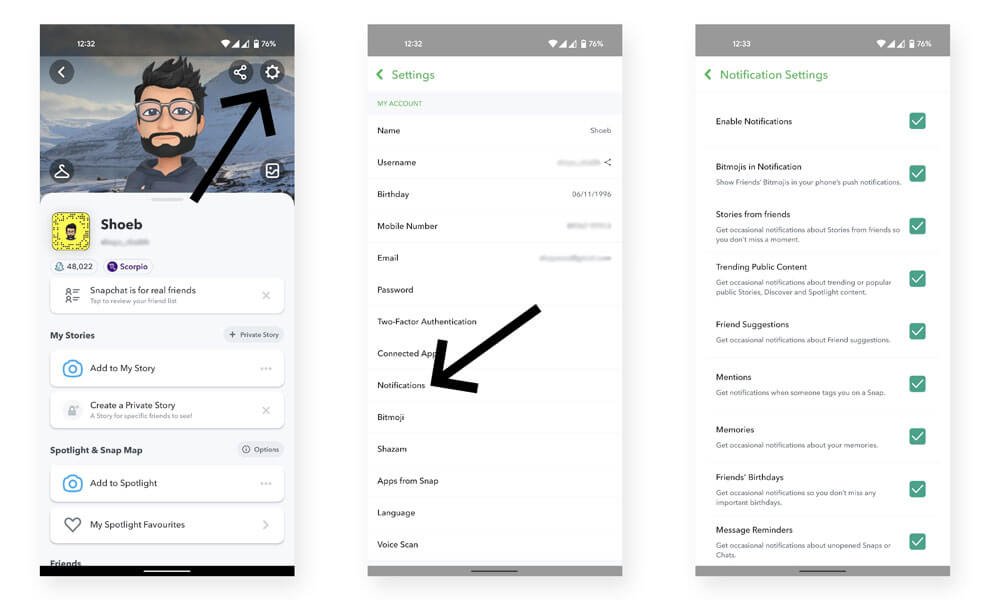
Eso es todo. Si no resuelve el problema, pase a la siguiente solución.
Solución 2: habilite la configuración de notificaciones en el sistema
Snapchat necesita permiso para enviar notificaciones. Si no ha dado permiso para recibir notificaciones en el sistema, hágalo de la siguiente manera:
- Configuración de lanzamiento
- Luego ve a Notificaciones. Aquí verás la lista de aplicaciones.
- Ahora, seleccione Snapchat de la lista y tóquelo.
- Después de eso, active Permitir notificaciones
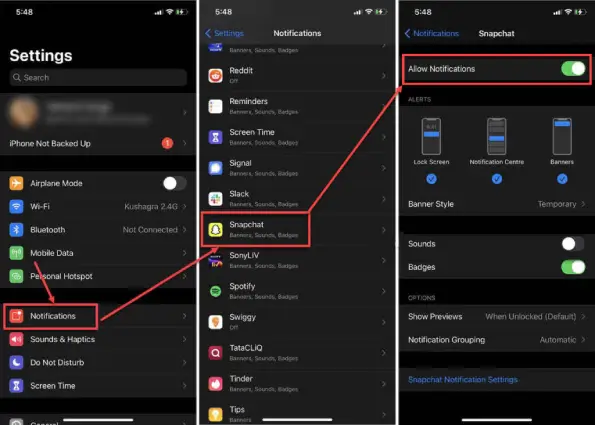
- Verifique si otras opciones están habilitadas o no, como Sonidos, Alertas e Insignias.
Espero que habilitar las notificaciones en el sistema resuelva el problema de las notificaciones de Snapchat que no funcionan.
Solución 3: cerrar sesión y volver a iniciar sesión en la aplicación Snapchat
Si después de permitir las notificaciones de Snapchat, sus problemas continúan, puede cerrar sesión en la aplicación y luego volver a iniciar sesión para corregir el error.
Aquí sabrás como podrás hacerlo:
- Inicie la aplicación Snapchat y toque el ícono de usuario en el lado izquierdo de la aplicación.
- Luego, toque el menú Configuración en el lado derecho de la aplicación.
- Ahora, baje y toque Cerrar sesión. Luego, aparecerá un mensaje de confirmación que le pedirá que cierre la sesión. Simplemente haga clic en Cerrar sesión
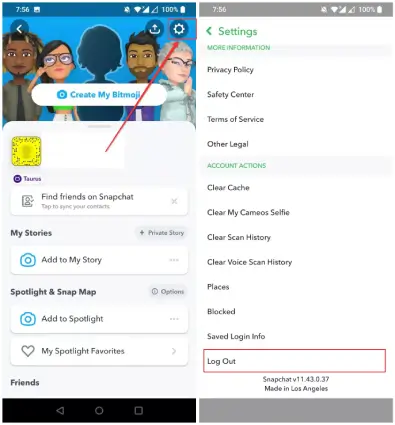
Ahora, reinicie el iPhone, inicie Snapchat e inicie sesión en su cuenta. Aquí, verifique si las notificaciones de Snapchat que no funcionan en iOS 15 se resuelven o no.
Solución 4: activar la actualización de la aplicación en segundo plano
Esta característica ayuda a las aplicaciones y programas a buscar actualizaciones cuando se ejecutan en segundo plano. Al habilitar esta función, puede recibir notificaciones de aplicaciones incluso cuando la aplicación está cerrada.
Para hacer esto, siga las siguientes instrucciones:
- Primero, abra Configuración en su iPhone
- Ahora, haga clic en General en Configuración
- Luego, haga clic en Actualizar aplicación en segundo plano para habilitarlo.
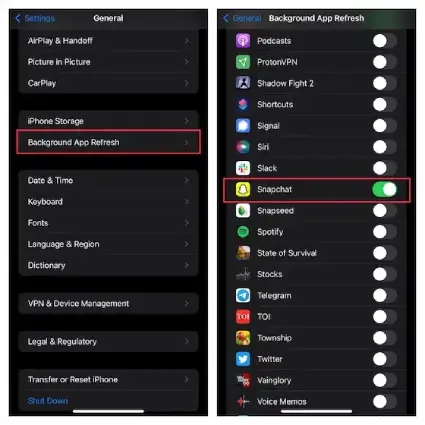
Ahora, después de habilitar la actualización de la aplicación en segundo plano, dígale a su amigo que envíe un mensaje en Snapchat y vea si recibe una notificación o no.
Solución 5: Borrar caché de la aplicación Snapchat
Este es el método más fácil para arreglar las notificaciones de Snapchat que no funcionan en el iPhone 13. Los cachés son datos temporales recopilados para hacer que su aplicación sea más rápida. Pero a veces estos archivos de caché se corrompen y su aplicación puede comportarse de manera anormal. Por lo tanto, debe eliminarlos a tiempo.
Para hacer esto:
- Primero, inicia Snapchat
- Luego haz clic en Perfil.
- Después de eso, haga clic en Configuración
- Ahora desplácese hacia abajo y haga clic en Borrar caché
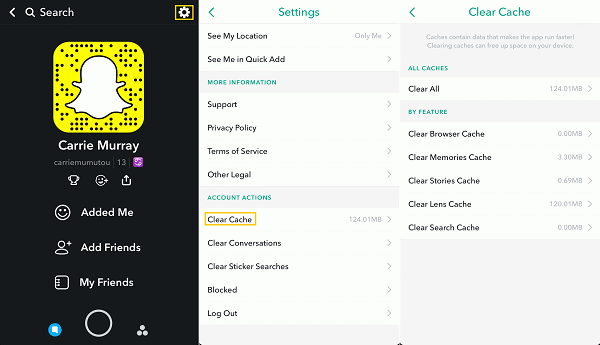
- Por último, haga clic en Continuar para borrar los archivos de caché de Snapchat.
Una vez hecho esto, verifique si las notificaciones de Snapchat que no funcionan en el iPhone 12 están arregladas.
Solución 6: restringir DND o modo silencioso
Si aún no recibió una notificación de Snapchat, es posible que haya permitido el modo silencioso o el modo DND. Por lo tanto, le sugiero que desactive el modo DND o silencioso para resolver este problema.
Así es como puede deshabilitarlos:
- Para el modo silencioso : presione el botón pequeño en la parte superior izquierda de su dispositivo. Ahora puede escuchar fácilmente los sonidos de notificación.
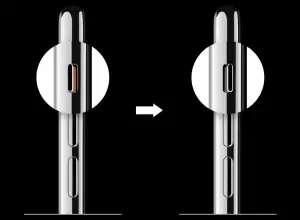
- Para el modo DND : vaya a Configuración > Luego vaya a Enfoque > Finalmente DND.
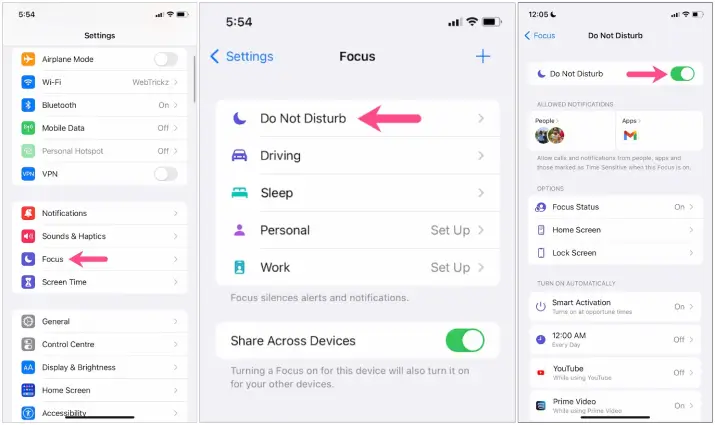
Solución 7: actualizar la aplicación Snapchat
Esta también es una solución efectiva si la aplicación Snapchat tiene problemas relacionados con errores. Cuando la aplicación no se actualiza a la última versión, los usuarios también se encuentran con este tipo de error.
Para actualizar la aplicación Snapchat, siga los pasos a continuación:
- Primero, abra App Store en iPhone
- Ahora, escriba Snapchat en la barra de búsqueda y toque eso.
- Luego, haga clic en la opción Actualizar si se muestra.
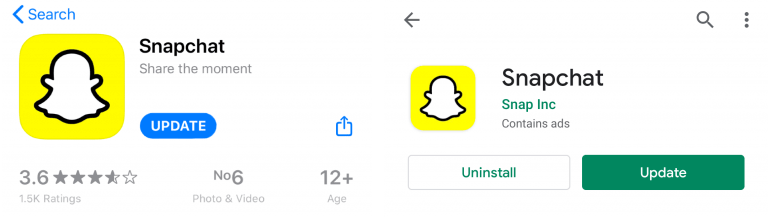
Al hacer esto, se actualizará la aplicación a la última versión y, con suerte, se resolverá el error de las notificaciones.
Solución 8: desinstalar y volver a instalar Snapchat
Si la actualización no funciona para solucionar el problema de las notificaciones de Snapchat, debe desinstalar y reinstalar la aplicación. Muchos usuarios han informado que solucionaron con éxito el problema después de reinstalarlo.
Para reinstalar la aplicación Snapchat en tu iPhone:
- Mantenga presionada la aplicación Snapchat en la pantalla de inicio de su dispositivo hasta que aparezca la opción en la pantalla.
- Luego, haga clic en la opción Eliminar aplicación > siga las instrucciones en pantalla para desinstalar la aplicación.
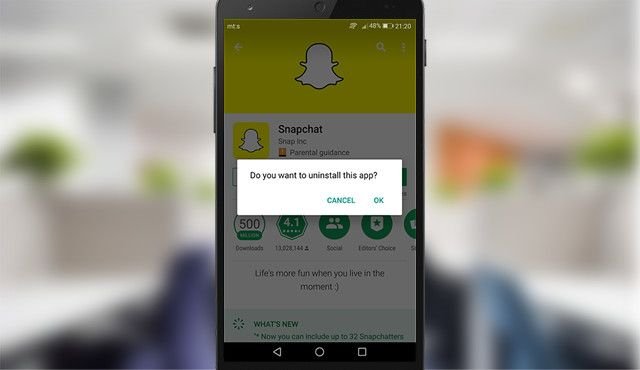
- Ahora, después de desinstalar la aplicación, abra App Store para reinstalar
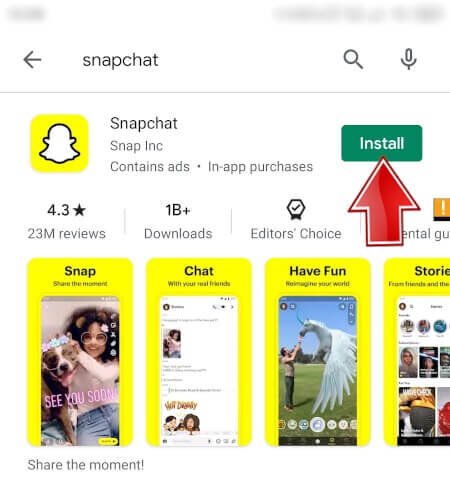
Solución 9: desinstalar aplicaciones incompatibles
La mayoría de las veces, se ve que algunas aplicaciones entran en conflicto y evitan que algunas aplicaciones funcionen. Son incompatibles con otras aplicaciones y, debido a esto, tampoco recibe notificaciones de la aplicación Snapchat. Muchos usuarios usan aplicaciones de inicio de terceros y este es el principal culpable de un problema tan inesperado.
Por lo tanto, debe verificar y eliminar todas aquellas aplicaciones que no sirven o si están impidiendo que otras aplicaciones funcionen sin problemas. Descubra las aplicaciones individualmente y desinstálelas para deshacerse del problema.
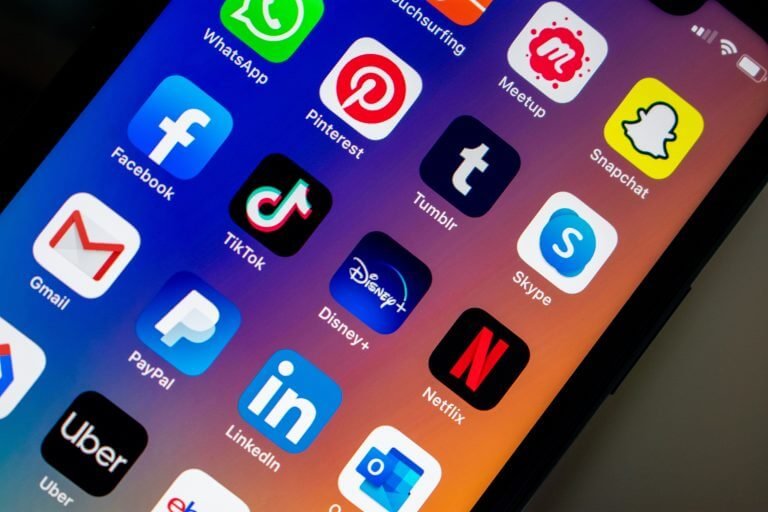
Solución 10: verifique los permisos de red
Otra mejor manera de deshacerse del problema es verificar los permisos de su red. Si no habilitó el permiso de red, es posible que Snapchat no actualice sus datos.
Siga los pasos a continuación para verificar el permiso de red:
- Inicie Snapchat en su iPhone
- Luego, haga clic en la opción Perfil
- A partir de entonces, haga clic en Configuración y desplácese hacia abajo para encontrar Servicios adicionales
- Después de eso, haga clic en la opción Administrar
- Y, por último, haga clic en Permisos y permita que Snapchat acceda a la red.
Arreglo 11: Informar al equipo de Snapchat
Si ninguna de las soluciones anteriores lo ayuda a solucionar su problema, debe comunicarse con el equipo de Snapchat para resolver este error. Cuéntales tu problema de no recibir la notificación y ellos te orientarán sobre qué hacer para solucionarlo.
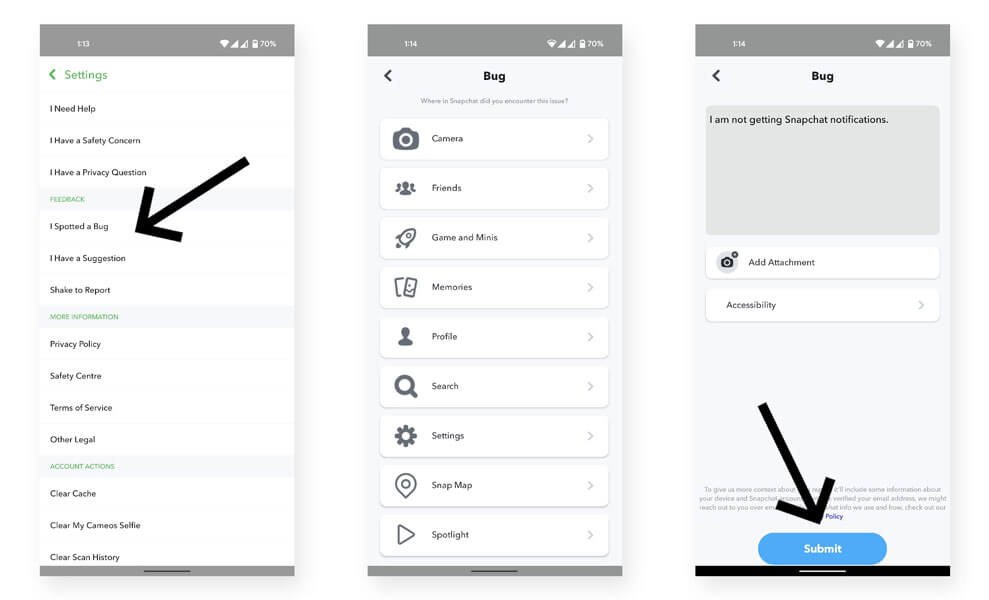
Debe mencionar todos los detalles en el informe, lo que sea necesario para que puedan resolver el problema fácilmente.
Corrección 12: Solución definitiva para reparar las notificaciones de Snapchat que no funcionan en el iPhone (recomendado)
Además de los métodos manuales, aquí hay otra mejor manera de deshacerse del problema mediante el uso de la reparación sistema iOS. Esta herramienta profesional es sugerida por expertos y permite a los usuarios reparar las notificaciones de Snapchat que no funcionan en el iPhone 13/12/11. El software es fácil de usar y puede resolver cualquier tipo de problema o error del iPhone.
Algunos otros problemas que puede resolver incluyen el iPhone atascado en la actualización solicitada, el correo de voz no funciona en el iPhone, las líneas verticales en la pantalla del iPhone, el iPhone atascado en el logotipo de Apple, el iPhone sigue reiniciando, etc. Funciona para todos los modelos de iPhone y el último iOS 16/ Versiones 15/14/13/12.
Por lo tanto, si su Snapchat no muestra notificaciones en iPhone, descargue e instale la herramienta de reparación iOS. Siga la guía de usuario completa para saber cómo usar el software.
Conclusión
Entonces, aquí en este blog, he discutido varias formas de arreglar las notificaciones de Snapchat que no funcionan en iPhone 13/12/11. Espero que seguirlos te ayude a resolver el problema sin ningún problema. Además, también puede utilizar la herramienta de reparación sistema iOS para reparar Snapchat que no muestra notificaciones en el iPhone.
Además, si tiene alguna sugerencia o consulta, por favor déjela en la sección de comentarios a continuación.
Sophia Louis is a professional blogger and SEO expert. Loves to write blogs & articles related to Android & iOS Phones. She is the founder of es.android-ios-data-recovery.com and always looks forward to solve issues related to Android & iOS devices




